8 лучших способов исправить Netflix, не работающий на телевизоре Samsung
Разное / / April 05, 2023
Линейка смарт-телевизоров Samsung работает под управлением ОС Tizen и содержит все популярные приложения, такие как Netflix, Prime Video, Hulu, Disney+, YouTube и другие. Однако они не всегда надежны. Многие жаловались на проблемы с Netflix на телевизорах Samsung.

Netflix, не работающий на телевизоре Samsung, может испортить ваши идеальные выходные. Вы всегда можете переключиться на планшет или ноутбук, чтобы посмотреть последний фильм или телепередачу Netflix. Но ничто не сравнится с большим экраном красивой панели Samsung. Давайте раз и навсегда исправим проблемы с Netflix на телевизоре Samsung.
1. Проверьте сетевое подключение
Если ваш телевизор Samsung подключен к медленной сети Wi-Fi, могут возникнуть проблемы с воспроизведением контента Netflix с высоким разрешением. Вот как вы можете проверить состояние сети на телевизоре Samsung.
Шаг 1: Включите телевизор Samsung. Нажмите кнопку «Домой» на пульте телевизора.
Шаг 2: Прокрутите влево до Настройки.

Шаг 3: Он должен открыть меню быстрых настроек вверху. Прокрутите вправо до Сеть.
Шаг 4: Разверните его с помощью кнопки со стрелкой вверх и выберите «Состояние сети».
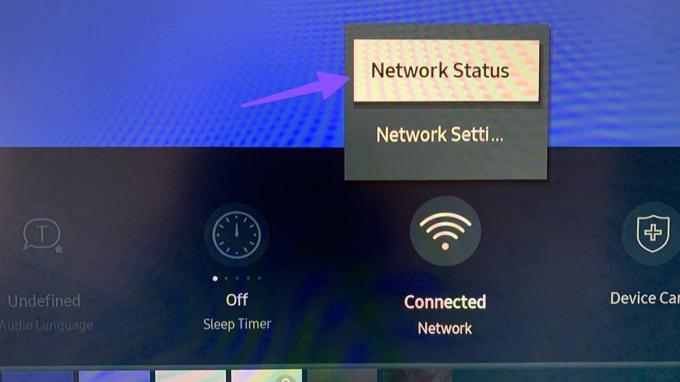
Шаг 5: Убедитесь, что он говорит: «Вы подключены к Интернету».
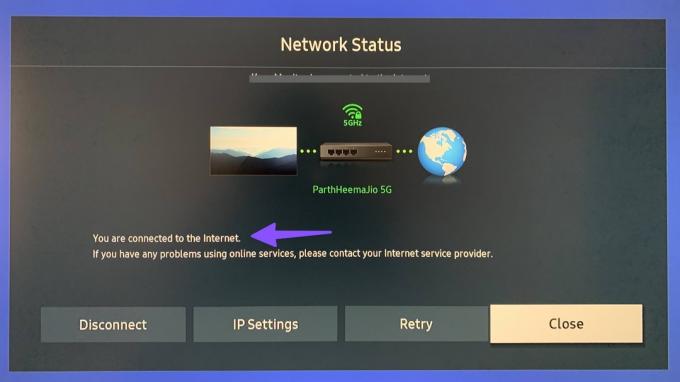
2. Проверьте свою подписку на Netflix
Если срок вашей подписки на Netflix истек, приложение не будет работать на телевизорах Samsung. Вам следует обновить платежные данные на Netflix. Следуйте инструкциям ниже.
Шаг 1: Посетите Netflix в своем любимом настольном браузере. Войдите с данными вашей учетной записи.
Посетите Нетфликс
Шаг 2: Выберите изображение своей учетной записи в правом верхнем углу и откройте «Учетная запись».

Шаг 3: Выберите «Управление платежной информацией».
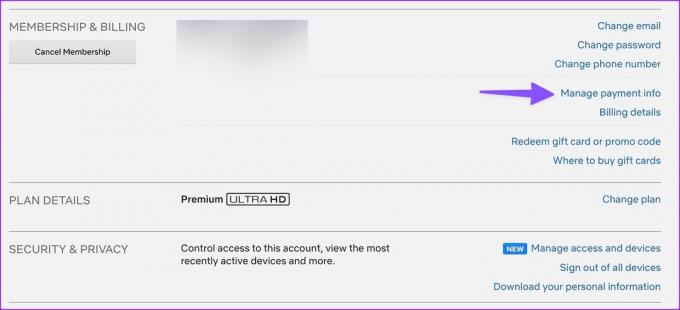
Шаг 4: Измените способ оплаты в следующем меню и начните потоковую передачу Netflix на телевизоре Samsung.
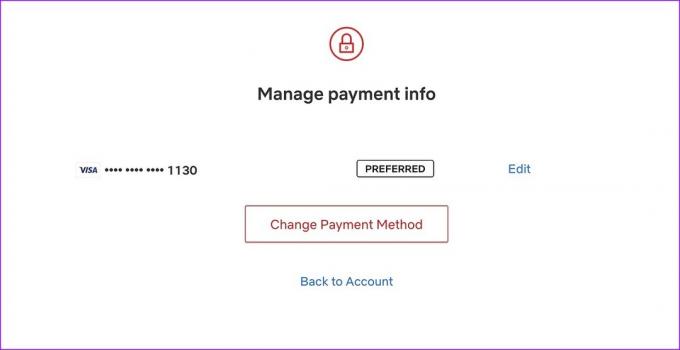
3. Разблокировать Нетфликс
Если вы заблокировали Netflix на своем смарт-телевизоре Samsung, для доступа к приложению необходимо ввести четырехзначный код.
Шаг 1: Вы увидите небольшой значок замка на Netflix. Откройте приложение.
Шаг 2: Введите четырехзначный код.

4. Обновить Нетфликс
Вы должны включить автоматическое обновление для Netflix, чтобы он мог автоматически устанавливать последнюю сборку приложения в фоновом режиме.
Шаг 1: Нажмите кнопку «Домой» на пульте телевизора Samsung и перейдите в меню «Приложения».
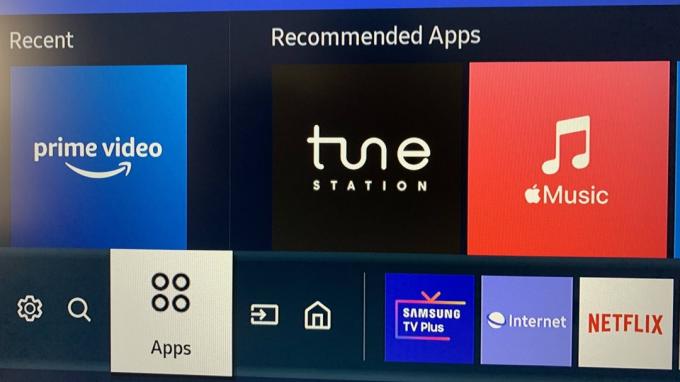
Шаг 2: Выберите Настройки в правом верхнем углу.

Шаг 3: Выберите Нетфликс из списка.
Шаг 4: Включите автоматическое обновление в верхнем меню.
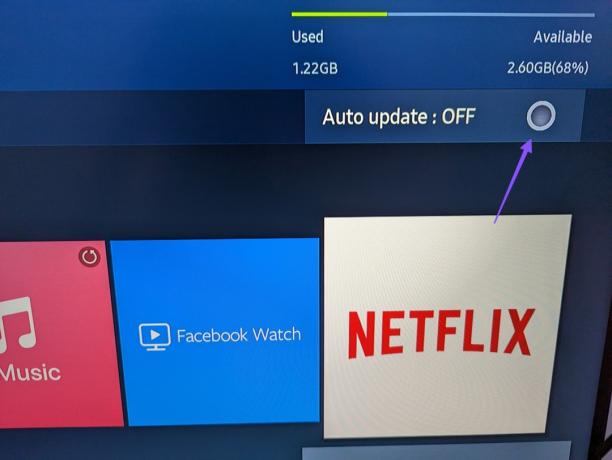
5. Проверить статус Netflix
Если серверы компании перестанут работать, Netflix не будет работать на Samsung TV. Вы можете подтвердить проблемы на стороне сервера с помощью Netflix или Downdetector.
Вы можете посетить Ссылка на справку Нетфликс и отметьте зеленую галочку, указывающую на сообщение «Netflix работает». Вы также можете отправиться в Даундетектор и найдите Нетфликс. Если вы обнаружите всплески серьезных сбоев или комментарии пользователей, жалующиеся на то же самое, подождите, пока Netflix исправит проблему. Как только Netflix снова заработает, откройте приложение на телевизоре Samsung, чтобы начать потоковую передачу.
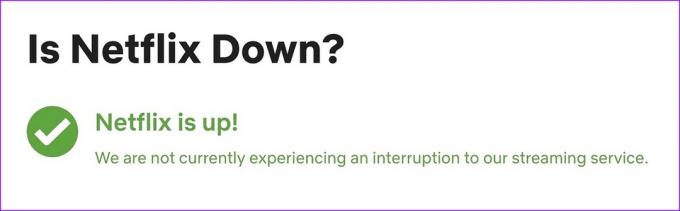
6. Удалите несанкционированные устройства из вашей учетной записи Netflix
Планы Netflix «Базовый», «Стандартный» и «Премиум» позволяют просматривать контент одновременно на одном, двух и четырех устройствах. Вам следует периодически проверять список устройств в своей учетной записи Netflix и удалить незнакомые.
Если постороннее лицо получит доступ к данным вашей учетной записи Netflix и начнет просмотр контента, приложение может не работать должным образом на вашем телевизоре Samsung. Вот как вы можете просмотреть список подключенных устройств на Netflix.
Шаг 1: Откройте свою учетную запись в Интернете Netflix (проверьте шаги выше).
Посетите Нетфликс
Шаг 2: Выберите «Управление доступом и устройствами».
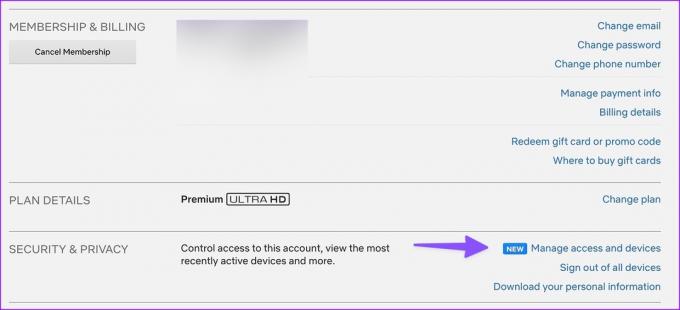
Шаг 3: Нажмите «Выйти» рядом с незнакомыми устройствами.
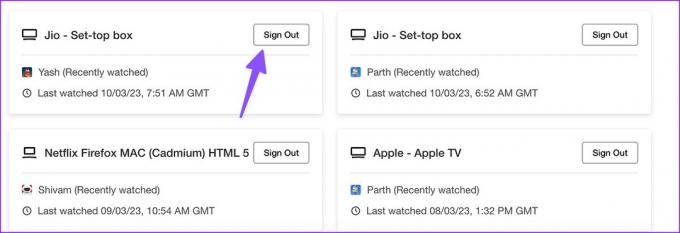
Вы также можете выйти со всех устройств. Мы рекомендуем часто менять пароль Netflix, чтобы предотвратить несанкционированный доступ к вашей учетной записи.
7. Переустановите Нетфликс
Netflix все еще не работает на вашем телевизоре Samsung? Пришло время переустановить Netflix и начать с нуля.
Шаг 1: Откройте меню «Приложения» на телевизоре Samsung (см. шаги выше).
Шаг 2: Выберите шестеренку настроек в правом верхнем углу.

Шаг 3: Выберите Нетфликс.
Шаг 4: Нажмите «Переустановить» в раскрывающемся меню.

Откройте Netflix, введите данные своей учетной записи и начните воспроизведение контента.
8. Обновите ОС Тизен
Устаревшая системная ОС может вызвать проблемы с установленными приложениями, такими как Netflix. Вы должны установить последнюю версию программного обеспечения на свой телевизор Samsung. Вот как.
Шаг 1: Откройте настройки телевизора Samsung (проверьте шаги, описанные выше).
Шаг 2: Прокрутите вправо до Настройки.

Шаг 3: Выберите «Поддержка» и нажмите «Обновление ПО».
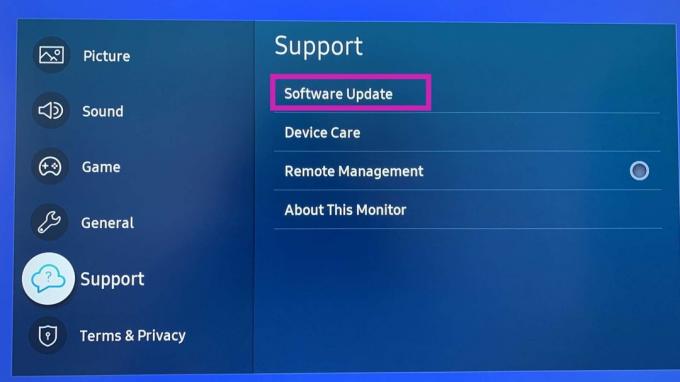
Доступ к Netflix на Samsung Smart TV
Отсутствие работы Netflix на телевизоре Samsung приводит к серьезным неудобствам. Воспользуйтесь описанными выше приемами и вернитесь к потоковой передаче ваших любимых телешоу, документальных фильмов и оригиналов Netflix.
Последнее обновление: 10 марта 2023 г.
Вышеупомянутая статья может содержать партнерские ссылки, которые помогают поддерживать Guiding Tech. Однако это не влияет на нашу редакционную честность. Содержание остается беспристрастным и аутентичным.
Написано
Парт Шах
Ранее Парт работал в EOTO.tech, освещая технические новости. В настоящее время он работает фрилансером в Guiding Tech, пишет о сравнении приложений, учебных пособиях, советах и рекомендациях по программному обеспечению и подробно изучает платформы iOS, Android, macOS и Windows.



